- 27 Mar 2012, 11:00
#18591
Olá comunidade.
Inspirado pela mensagem do colega Rodrigo Rinaldi, segue mais um tutorial de como usar o OpenCart localmente, ou seja, em sua própria máquina, sem que você precise contratar um serviço de hospedagem ou tenha de se sujeitar a usar as (horríveis) hospedagens gratuitas. Essa opção é ideal para você que quer experimentar o OpenCart, ou ainda para usar lado a lado com sua loja (OpenCart ou não) atual, para fazer testes e experimentações antes de subir a loja para o seu servidor principal.
Acho que não preciso dizer que isso serve apenas para testes e desenvolvimento - não dá pra rodar a sua loja na internet sem ter uma hospedagem de verdade. Depois de fazer todos os testes necessários você poderá, caso queira, mover a sua loja facilmente do servidor local para a sua hospedagem.
Este tutorial foi feito para quem usa Windows, mas pode ser usado também em Linux e Mac OS.
Passo 1: Obtenha o aplicativo servidor
Antigamente para ter um servidor local você precisaria baixar, instalar e configurar um aplicativo de servidor (Apache ou IIS), o PHP, o MySQL e mais um monte de coisas - ou seja, muita dor de cabeça, especialmente para quem é leigo no assunto. Aí surgiu o XAMPP: Ele é um pacote pré-configurado e pronto para usar contendo Apache (servidor), PHP (linguagem de programação usada no OpenCart), MySQL (servidor de banco de dados), PHPMyAdmin (gerenciador do banco de dados) e mais algumas ferramentas úteis.
O XAMPP está disponível para Linux, Windows e Mac OS, e pode ser baixado aqui: http://www.apachefriends.org/pt_br/xampp.html. Clique na versão Windows e desça a página. Você verá três versões: Instalador, ZIP e 7ZIP. A versão Instalador instala o XAMPP e cria alguns ícones de atalho no menu Iniciar. A versão ZIP ou 7ZIP pode ser executada sem instalar (até mesmo a partir de um pendrive) - basta descompactá-la numa pasta qualquer. A escolha da versão fica a seu critério, todas funcionam igualmente.
Pessoalmente prefiro a versão ZIP. Baixe para seu computador e descompacte na pasta desejada.
Passo 2: Acesse o painel de controle do XAMPP
O XAMPP já vem todo pré-configurado e pronto para usar, por isso não é necessário fazer nenhuma alteração prévia. Abra a pasta onde você descompactou o XAMPP e procure por um aplicativo chamado 'xampp-control-3-beta'. Dê dois cliques nele para acessar o painel de controle, que permite iniciar e interromper os servidores.
Os dois primeiros itens no painel de controle são o Apache e o MySQL. Clique nos botões Start correspondentes para iniciar ambos os servidores. Se tudo der certo, o nome do servidor ficará em verde. Se não ficar, significa que houve um problema - leia mais abaixo.
Sempre que você quiser usar o seu servidor local ele deverá ser iniciado por este painel de controle. O XAMPP não está configurado para iniciá-los automaticamente quando o computador for reiniciado.
Passo 3: Copie os arquivos do OpenCart para a pasta raiz do servidor
A pasta raiz do seu servidor será a pasta HTDOCS localizada dentro da pasta onde você descompactou o XAMPP. Tudo que você colocar ali estará acessível para o servidor. Apague todos os arquivos se houver, baixe o OpenCart e descompacte-o dentro desta pasta HTDOCS.
O XAMPP é um servidor real que pode ser usado para testar qualquer sistema em PHP, e não apenas o OpenCart. Se você quiser experimentar vários sistemas, recomendo que crie uma pasta para cada um dentro da pasta HTDOCS.
Passo 4: Crie o banco de dados
Abra o seu navegador de internet e digite o endereço http://localhost/phpmyadmin. Se você vir a tela do PHPMyAdmin (logotipo laranja e roxo) então significa que o servidor está funcionando corretamente.
Clique no botão Databases na parte superior. Na área Create New Database digite "opencart" como nome para o novo banco de dados, e então clique em Create. O banco de dados será criado, e depois de instalar o OpenCart você poderá usar o PhpMyAdmin para manipular diretamente nas tabelas usadas pelo OpenCart (você deve tomar muito cuidado com isso, pois isso pode fazer com que o sistema deixe de funcionar).
Passo 5: Instale o OpenCart
Em seguida digite o endereço http://localhost/ ou http://localhost/<nome da pasta onde você copiou o OpenCart>. O processo de instalação do OpenCart será iniciado.
Em um determinado momento o instalador perguntará sobre o banco de dados. Use as seguintes informações:
Endereço do servidor: localhost
Nome do banco de dados: opencart
Usuário: root
Senha: <sem senha, não digite nada>
Ao terminar a instalação, e se não aparecer nenhuma mensagem de erro, o OpenCart estará instalado e pronto para uso. Para acessá-lo, basta digitar o mesmo endereço, http://localhost/ ou http://localhost/<pasta>. Para acessar a área administrativa, acesse http://localhost/admin ou http://localhost/<pasta>/admin.
O OpenCart funcionará exatamente como numa hospedagem, mas apenas em seu computador local. Lembre-se que por estar em seu próprio computador as pessoas na internet não poderão vê-la, portanto se tiver dúvidas você deverá postar telas e não o link para sua loja.
Dicas
- Como o OpenCart está em seu computador local, fica fácil alterar os arquivos de templates e outras coisas. É só fuçar na pasta HTDOCS e usar o velho e bom Bloco de Notas.
- O PhpMyAdmin permite manipular o banco de dados diretamente, o que pode ser útil para alterar informações ou fazer coisas como excluir vários clientes ou produtos de uma vez só. Apenas tome cuidado, e evite usar se não tiver certeza do que está fazendo.
- Você também pode baixar a sua loja atual e os dados e colocá-la no servidor local ao invés de instalar o OpenCart do zero.
Dúvidas? É só postar.
Inspirado pela mensagem do colega Rodrigo Rinaldi, segue mais um tutorial de como usar o OpenCart localmente, ou seja, em sua própria máquina, sem que você precise contratar um serviço de hospedagem ou tenha de se sujeitar a usar as (horríveis) hospedagens gratuitas. Essa opção é ideal para você que quer experimentar o OpenCart, ou ainda para usar lado a lado com sua loja (OpenCart ou não) atual, para fazer testes e experimentações antes de subir a loja para o seu servidor principal.
Acho que não preciso dizer que isso serve apenas para testes e desenvolvimento - não dá pra rodar a sua loja na internet sem ter uma hospedagem de verdade. Depois de fazer todos os testes necessários você poderá, caso queira, mover a sua loja facilmente do servidor local para a sua hospedagem.
Este tutorial foi feito para quem usa Windows, mas pode ser usado também em Linux e Mac OS.
Passo 1: Obtenha o aplicativo servidor
Antigamente para ter um servidor local você precisaria baixar, instalar e configurar um aplicativo de servidor (Apache ou IIS), o PHP, o MySQL e mais um monte de coisas - ou seja, muita dor de cabeça, especialmente para quem é leigo no assunto. Aí surgiu o XAMPP: Ele é um pacote pré-configurado e pronto para usar contendo Apache (servidor), PHP (linguagem de programação usada no OpenCart), MySQL (servidor de banco de dados), PHPMyAdmin (gerenciador do banco de dados) e mais algumas ferramentas úteis.
O XAMPP está disponível para Linux, Windows e Mac OS, e pode ser baixado aqui: http://www.apachefriends.org/pt_br/xampp.html. Clique na versão Windows e desça a página. Você verá três versões: Instalador, ZIP e 7ZIP. A versão Instalador instala o XAMPP e cria alguns ícones de atalho no menu Iniciar. A versão ZIP ou 7ZIP pode ser executada sem instalar (até mesmo a partir de um pendrive) - basta descompactá-la numa pasta qualquer. A escolha da versão fica a seu critério, todas funcionam igualmente.
Pessoalmente prefiro a versão ZIP. Baixe para seu computador e descompacte na pasta desejada.
Passo 2: Acesse o painel de controle do XAMPP
O XAMPP já vem todo pré-configurado e pronto para usar, por isso não é necessário fazer nenhuma alteração prévia. Abra a pasta onde você descompactou o XAMPP e procure por um aplicativo chamado 'xampp-control-3-beta'. Dê dois cliques nele para acessar o painel de controle, que permite iniciar e interromper os servidores.
Os dois primeiros itens no painel de controle são o Apache e o MySQL. Clique nos botões Start correspondentes para iniciar ambos os servidores. Se tudo der certo, o nome do servidor ficará em verde. Se não ficar, significa que houve um problema - leia mais abaixo.
Sempre que você quiser usar o seu servidor local ele deverá ser iniciado por este painel de controle. O XAMPP não está configurado para iniciá-los automaticamente quando o computador for reiniciado.
Passo 3: Copie os arquivos do OpenCart para a pasta raiz do servidor
A pasta raiz do seu servidor será a pasta HTDOCS localizada dentro da pasta onde você descompactou o XAMPP. Tudo que você colocar ali estará acessível para o servidor. Apague todos os arquivos se houver, baixe o OpenCart e descompacte-o dentro desta pasta HTDOCS.
O XAMPP é um servidor real que pode ser usado para testar qualquer sistema em PHP, e não apenas o OpenCart. Se você quiser experimentar vários sistemas, recomendo que crie uma pasta para cada um dentro da pasta HTDOCS.
Passo 4: Crie o banco de dados
Abra o seu navegador de internet e digite o endereço http://localhost/phpmyadmin. Se você vir a tela do PHPMyAdmin (logotipo laranja e roxo) então significa que o servidor está funcionando corretamente.
Clique no botão Databases na parte superior. Na área Create New Database digite "opencart" como nome para o novo banco de dados, e então clique em Create. O banco de dados será criado, e depois de instalar o OpenCart você poderá usar o PhpMyAdmin para manipular diretamente nas tabelas usadas pelo OpenCart (você deve tomar muito cuidado com isso, pois isso pode fazer com que o sistema deixe de funcionar).
Passo 5: Instale o OpenCart
Em seguida digite o endereço http://localhost/ ou http://localhost/<nome da pasta onde você copiou o OpenCart>. O processo de instalação do OpenCart será iniciado.
Em um determinado momento o instalador perguntará sobre o banco de dados. Use as seguintes informações:
Endereço do servidor: localhost
Nome do banco de dados: opencart
Usuário: root
Senha: <sem senha, não digite nada>
Ao terminar a instalação, e se não aparecer nenhuma mensagem de erro, o OpenCart estará instalado e pronto para uso. Para acessá-lo, basta digitar o mesmo endereço, http://localhost/ ou http://localhost/<pasta>. Para acessar a área administrativa, acesse http://localhost/admin ou http://localhost/<pasta>/admin.
O OpenCart funcionará exatamente como numa hospedagem, mas apenas em seu computador local. Lembre-se que por estar em seu próprio computador as pessoas na internet não poderão vê-la, portanto se tiver dúvidas você deverá postar telas e não o link para sua loja.
Dicas
- Como o OpenCart está em seu computador local, fica fácil alterar os arquivos de templates e outras coisas. É só fuçar na pasta HTDOCS e usar o velho e bom Bloco de Notas.
- O PhpMyAdmin permite manipular o banco de dados diretamente, o que pode ser útil para alterar informações ou fazer coisas como excluir vários clientes ou produtos de uma vez só. Apenas tome cuidado, e evite usar se não tiver certeza do que está fazendo.
- Você também pode baixar a sua loja atual e os dados e colocá-la no servidor local ao invés de instalar o OpenCart do zero.
Dúvidas? É só postar.
Simone gostou disso
Denis Gomes Franco
Canecas, mouse pads e fotoprodutos personalizados com suas fotos e logotipos
Canecas, mouse pads e fotoprodutos personalizados com suas fotos e logotipos


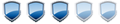
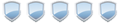

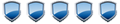
 - por veigaManoel
- por veigaManoel